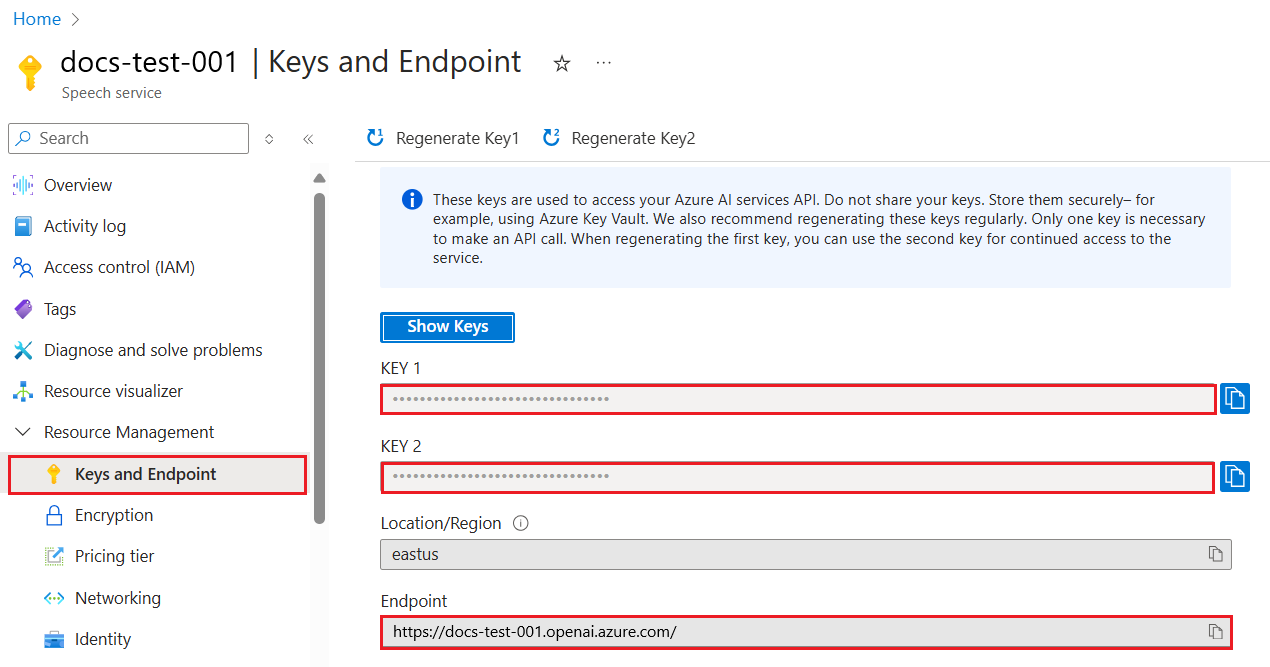Démarrage rapide : Reconnaissance vocale avec le modèle Whisper d’Azure OpenAI
Ce guide de démarrage rapide vous explique comment utiliser le modèle Whisper d’Azure OpenAI pour la conversion de parole en texte. Le modèle Whisper peut transcrire la parole humaine dans de nombreuses langues, et il peut également traduire d’autres langues en anglais.
La taille limite de fichier pour le modèle Whisper est de 25 Mo. Si vous devez transcrire un fichier d’une taille supérieure à 25 Mo, vous pouvez utiliser l’API de transcription par lots d’Azure AI Speech.
Prérequis
Un abonnement Azure : créez-en un gratuitement.
Une ressource Azure OpenAI déployée dans une région prise en charge et avec un modèle pris en charge.
Assurez-vous de disposer au moins du rôle Contributeur Cognitive Services pour la ressource Azure OpenAI.
Téléchargez les exemples de données à partir de GitHub si vous n’avez pas vos propres données.
Configurer
Récupérer la clé et le point de terminaison
Pour effectuer correctement un appel sur Azure OpenAI, vous avez besoin d’un point de terminaison et d’une clé.
| Nom de la variable | Valeur |
|---|---|
AZURE_OPENAI_ENDPOINT |
Le point de terminaison de service se trouve dans la section Clés et point de terminaison quand vous examinerez votre ressource à partir du Portail Azure. Sinon, vous pouvez trouver le point de terminaison via la page Déploiements dans le portail Azure AI Foundry. Voici un exemple de point de terminaison : https://docs-test-001.openai.azure.com/. |
AZURE_OPENAI_API_KEY |
Cette valeur se trouve dans la section Clés et point de terminaison quand vous examinez votre ressource à partir du portail Azure. Vous pouvez utiliser soit KEY1, soit KEY2. |
Accédez à votre ressource sur le portail Azure. Le Point de terminaison et les Clés se trouvent dans la section Gestion des ressources. Copiez votre point de terminaison et votre clé d’accès, car vous aurez besoin de l’authentification de vos appels d’API. Vous pouvez utiliser soit KEY1, soit KEY2. Avoir toujours deux clés vous permet de faire pivoter et de régénérer en toute sécurité les clés sans provoquer d’interruption de service.
Variables d'environnement
Créez et affectez des variables d’environnement persistantes pour votre clé et votre point de terminaison.
Important
Si vous utilisez une clé API, stockez-la en toute sécurité dans un autre emplacement, par exemple dans Azure Key Vault. N'incluez pas la clé API directement dans votre code et ne la diffusez jamais publiquement.
Pour plus d’informations sur la sécurité des services IA, consultez Authentifier les requêtes auprès d’Azure AI services.
setx AZURE_OPENAI_API_KEY "REPLACE_WITH_YOUR_KEY_VALUE_HERE"
setx AZURE_OPENAI_ENDPOINT "REPLACE_WITH_YOUR_ENDPOINT_HERE"
Créer une requête et réponse d’API REST
Dans un interpréteur de commandes bash, exécutez la commande suivante. Vous devez remplacer YourDeploymentName par le nom de déploiement que vous avez choisi lors du déploiement du modèle Whisper. Le nom du déploiement n’est pas nécessairement identique au nom du modèle. L’entrée du nom du modèle entraîne une erreur, sauf si vous avez choisi un nom de déploiement identique au nom du modèle sous-jacent.
curl $AZURE_OPENAI_ENDPOINT/openai/deployments/YourDeploymentName/audio/transcriptions?api-version=2024-02-01 \
-H "api-key: $AZURE_OPENAI_API_KEY" \
-H "Content-Type: multipart/form-data" \
-F file="@./wikipediaOcelot.wav"
La première ligne de la commande précédente avec un exemple de point de terminaison ressemblerait à ceci :
curl https://aoai-docs.openai.azure.com/openai/deployments/{YourDeploymentName}/audio/transcriptions?api-version=2024-02-01 \
Vous pouvez obtenir des exemples de fichiers audio, comme wikipediaOcelot.wav à partir du référentiel du SDK Azure AI Speech sur GitHub.
Important
Pour la production, utilisez un moyen sécurisé de stocker et d’accéder à vos informations d’identification, comme Azure Key Vault. Pour plus d’informations sur la sécurité des informations d’identification, consultez l’article relatif à la sécurité d’Azure AI services.
Sortie
{"text":"The ocelot, Lepardus paradalis, is a small wild cat native to the southwestern United States, Mexico, and Central and South America. This medium-sized cat is characterized by solid black spots and streaks on its coat, round ears, and white neck and undersides. It weighs between 8 and 15.5 kilograms, 18 and 34 pounds, and reaches 40 to 50 centimeters 16 to 20 inches at the shoulders. It was first described by Carl Linnaeus in 1758. Two subspecies are recognized, L. p. paradalis and L. p. mitis. Typically active during twilight and at night, the ocelot tends to be solitary and territorial. It is efficient at climbing, leaping, and swimming. It preys on small terrestrial mammals such as armadillo, opossum, and lagomorphs."}
Prérequis
- Un abonnement Azure. Vous pouvez en créer un gratuitement.
- Une ressource Azure OpenAI avec un modèle Whisper déployé dans une région prise en charge. Pour plus d’informations, consultez l’article Créer une ressource et déployer un modèle à l’aide d’Azure OpenAI.
- Python 3.8 ou version ultérieure
- La bibliothèque Python suivante : os
Configurer
Récupérer la clé et le point de terminaison
Pour effectuer correctement un appel sur Azure OpenAI, vous avez besoin d’un point de terminaison et d’une clé.
| Nom de la variable | Valeur |
|---|---|
AZURE_OPENAI_ENDPOINT |
Le point de terminaison de service se trouve dans la section Clés et point de terminaison quand vous examinerez votre ressource à partir du Portail Azure. Sinon, vous pouvez trouver le point de terminaison via la page Déploiements dans le portail Azure AI Foundry. Voici un exemple de point de terminaison : https://docs-test-001.openai.azure.com/. |
AZURE_OPENAI_API_KEY |
Cette valeur se trouve dans la section Clés et point de terminaison quand vous examinez votre ressource à partir du portail Azure. Vous pouvez utiliser soit KEY1, soit KEY2. |
Accédez à votre ressource sur le portail Azure. Le Point de terminaison et les Clés se trouvent dans la section Gestion des ressources. Copiez votre point de terminaison et votre clé d’accès, car vous aurez besoin de l’authentification de vos appels d’API. Vous pouvez utiliser soit KEY1, soit KEY2. Avoir toujours deux clés vous permet de faire pivoter et de régénérer en toute sécurité les clés sans provoquer d’interruption de service.
Variables d'environnement
Créez et affectez des variables d’environnement persistantes pour votre clé et votre point de terminaison.
Important
Si vous utilisez une clé API, stockez-la en toute sécurité dans un autre emplacement, par exemple dans Azure Key Vault. N'incluez pas la clé API directement dans votre code et ne la diffusez jamais publiquement.
Pour plus d’informations sur la sécurité des services IA, consultez Authentifier les requêtes auprès d’Azure AI services.
setx AZURE_OPENAI_API_KEY "REPLACE_WITH_YOUR_KEY_VALUE_HERE"
setx AZURE_OPENAI_ENDPOINT "REPLACE_WITH_YOUR_ENDPOINT_HERE"
L’authentification sans mot de passe est recommandée
Pour l’authentification sans mot de passe :
- Utilisez le package
@azure/identity. - Attribuez le rôle
Cognitive Services Userà votre compte d’utilisateur. Cela peut être effectué dans le Portail Azure sous Contrôle d’accès (IAM)>Ajouter une attribution de rôle. - Connectez-vous à l’aide de l’interface Azure CLI, par exemple
az login.
Créer un environnement Python
Installez la bibliothèque de client Python OpenAI avec :
pip install openai
Créer l’application Python
Créez un fichier Python appelé quickstart.py. Ensuite, ouvrez-le dans l’éditeur ou l’IDE de votre choix.
Remplacez le contenu du fichier quickstart.py par le code suivant. Modifiez le code pour ajouter votre nom de déploiement :
import os
from openai import AzureOpenAI
client = AzureOpenAI(
api_key=os.getenv("AZURE_OPENAI_API_KEY"),
api_version="2024-02-01",
azure_endpoint = os.getenv("AZURE_OPENAI_ENDPOINT")
)
deployment_id = "YOUR-DEPLOYMENT-NAME-HERE" #This will correspond to the custom name you chose for your deployment when you deployed a model."
audio_test_file = "./wikipediaOcelot.wav"
result = client.audio.transcriptions.create(
file=open(audio_test_file, "rb"),
model=deployment_id
)
print(result)
Exécutez l’application en utilisant la commande python de votre fichier de démarrage rapide :
python quickstart.py
Vous pouvez obtenir des exemples de fichiers audio, comme wikipediaOcelot.wav à partir du référentiel du SDK Azure AI Speech sur GitHub.
Important
Pour la production, utilisez un moyen sécurisé de stocker et d’accéder à vos informations d’identification, comme Azure Key Vault. Pour plus d’informations sur la sécurité des informations d’identification, consultez l’article relatif à la sécurité d’Azure AI services.
Sortie
{"text":"The ocelot, Lepardus paradalis, is a small wild cat native to the southwestern United States, Mexico, and Central and South America. This medium-sized cat is characterized by solid black spots and streaks on its coat, round ears, and white neck and undersides. It weighs between 8 and 15.5 kilograms, 18 and 34 pounds, and reaches 40 to 50 centimeters 16 to 20 inches at the shoulders. It was first described by Carl Linnaeus in 1758. Two subspecies are recognized, L. p. paradalis and L. p. mitis. Typically active during twilight and at night, the ocelot tends to be solitary and territorial. It is efficient at climbing, leaping, and swimming. It preys on small terrestrial mammals such as armadillo, opossum, and lagomorphs."}
Prérequis
- Un abonnement Azure. Vous pouvez en créer un gratuitement.
- Une ressource Azure OpenAI avec un modèle Whisper déployé dans une région prise en charge. Pour plus d’informations, consultez l’article Créer une ressource et déployer un modèle à l’aide d’Azure OpenAI.
- Le kit de développement logiciel (SDK) .NET 8.0
Configurer
Récupérer la clé et le point de terminaison
Pour effectuer correctement un appel sur Azure OpenAI, vous avez besoin d’un point de terminaison et d’une clé.
| Nom de la variable | Valeur |
|---|---|
AZURE_OPENAI_ENDPOINT |
Le point de terminaison de service se trouve dans la section Clés et point de terminaison quand vous examinerez votre ressource à partir du Portail Azure. Sinon, vous pouvez trouver le point de terminaison via la page Déploiements dans le portail Azure AI Foundry. Voici un exemple de point de terminaison : https://docs-test-001.openai.azure.com/. |
AZURE_OPENAI_API_KEY |
Cette valeur se trouve dans la section Clés et point de terminaison quand vous examinez votre ressource à partir du portail Azure. Vous pouvez utiliser soit KEY1, soit KEY2. |
Accédez à votre ressource sur le portail Azure. Le Point de terminaison et les Clés se trouvent dans la section Gestion des ressources. Copiez votre point de terminaison et votre clé d’accès, car vous aurez besoin de l’authentification de vos appels d’API. Vous pouvez utiliser soit KEY1, soit KEY2. Avoir toujours deux clés vous permet de faire pivoter et de régénérer en toute sécurité les clés sans provoquer d’interruption de service.
Créer l’application .NET
Créez une application .NET à l’aide de la commande
dotnet new:dotnet new console -n OpenAIWhisperAccédez au répertoire de la nouvelle application :
cd OpenAIWhisperInstallez la bibliothèque de client
Azure.OpenAI:dotnet add package Azure.AI.OpenAI
L’authentification sans mot de passe est recommandée
L’authentification sans mot de passe est plus sécurisée que les alternatives basées sur une clé. Elle représente l’approche recommandée pour la connexion aux services Azure. Si vous choisissez d’utiliser l’authentification sans mot de passe, vous devez effectuer ce qui suit :
Ajoutez le package
Azure.Identity.dotnet add package Azure.IdentityAttribuez le rôle
Cognitive Services Userà votre compte d’utilisateur. Vous pouvez effectuer cette opération dans le portail Azure sur votre ressource OpenAI sous Contrôle d’accès (IAM)>Ajouter une attribution de rôle.Connectez-vous à Azure à l’aide de Visual Studio ou d’Azure CLI via
az login.
Mettre à jour le code de l’application
Remplacez le contenu de
program.cspar le code suivant et remplacez les valeurs d’espace réservé par vos propres valeurs.Remarque
Vous pouvez obtenir des exemples de fichiers audio, comme wikipediaOcelot.wav à partir du référentiel du SDK Azure AI Speech sur GitHub.
using Azure; using Azure.AI.OpenAI; using Azure.Identity; // Required for Passwordless auth var endpoint = new Uri("YOUR_OPENAI_ENDPOINT"); var credentials = new AzureKeyCredential("YOUR_OPENAI_KEY"); // var credentials = new DefaultAzureCredential(); // Use this line for Passwordless auth var deploymentName = "whisper"; // Default deployment name, update with your own if necessary var audioFilePath = "YOUR_AUDIO_FILE_PATH"; var openAIClient = new AzureOpenAIClient(endpoint, credentials); var audioClient = openAIClient.GetAudioClient(deploymentName); var result = await audioClient.TranscribeAudioAsync(audioFilePath); Console.WriteLine("Transcribed text:"); foreach (var item in result.Value.Text) { Console.Write(item); }Important
Pour la production, utilisez un moyen sécurisé de stocker et d’accéder à vos informations d’identification, comme Azure Key Vault. Pour plus d’informations sur la sécurité des informations d’identification, consultez l’article relatif à la sécurité d’Azure AI services.
Exécutez l’application à l’aide de la commande
dotnet runou du bouton Exécuter en haut de Visual Studio :dotnet runSi vous utilisez l’échantillon de fichier audio, vous devez voir le texte suivant imprimé dans la console :
The ocelot, Lepardus paradalis, is a small wild cat native to the southwestern United States, Mexico, and Central and South America. This medium-sized cat is characterized by solid black spots and streaks on its coat, round ears...
Code source | Package (npm) | Exemples
Prérequis
- Un abonnement Azure - En créer un gratuitement
- Versions LTS de Node.js
- Azure CLI est utilisé pour l’authentification sans mot de passe dans un environnement de développement local. Créez le contexte nécessaire en vous connectant avec Azure CLI.
- Ressource Azure OpenAI créée dans une région prise en charge (voir Disponibilité des régions). Pour plus d’informations, consultez l’article Créer une ressource et déployer un modèle à l’aide d’Azure OpenAI.
Prérequis pour Microsoft Entra ID
Pour l’authentification sans clé recommandée avec Microsoft Entra ID, vous devez effectuer les tâches suivantes :
- Installez l’interface Azure CLI utilisée pour l’authentification sans clé avec Microsoft Entra ID.
- Attribuez le rôle
Cognitive Services Userà votre compte d’utilisateur. Vous pouvez attribuer des rôles dans le Portail Azure sous Contrôle d’accès (IAM)>Ajouter une attribution de rôle.
Récupérer des informations sur les ressources
Vous devez récupérer les informations suivantes pour authentifier votre application auprès de votre ressource Azure OpenAI :
| Nom de la variable | Valeur |
|---|---|
AZURE_OPENAI_ENDPOINT |
Cette valeur se trouve dans la section Clés et point de terminaison quand vous examinez votre ressource à partir du portail Azure. |
AZURE_OPENAI_DEPLOYMENT_NAME |
Cette valeur correspond au nom personnalisé que vous avez choisi pour votre déploiement lorsque vous avez déployé un modèle. Cette valeur peut être trouvée dans le Portail Azure sous Gestion des ressources>Déploiements de modèles. |
OPENAI_API_VERSION |
En savoir plus sur les versions d’API. |
En savoir plus sur l’authentification sans clé et la définition de variables d’environnement.
Attention
Pour utiliser l’authentification sans clé recommandée avec le kit de développement logiciel (SDK), vérifiez que la variable d’environnement AZURE_OPENAI_API_KEY n’est pas définie.
Créer une application Node
Dans une fenêtre de console (telle que cmd, PowerShell ou bash), créez un répertoire pour votre application et accédez-y. Exécutez ensuite la commande npm init pour créer une application de nœud avec un fichier package.json.
npm init
Installer la bibliothèque de client
Installez les bibliothèques de client avec :
npm install openai @azure/identity
Le fichier package.json de votre application sera mis à jour avec les dépendances.
Créer un exemple d’application
Créez un fichier nommé Whisper.js et ouvrez-le avec votre éditeur de code préféré. Copiez le code suivant dans le fichier Whisper.js :
const { createReadStream } = require("fs"); const { AzureOpenAI } = require("openai"); const { DefaultAzureCredential, getBearerTokenProvider } = require("@azure/identity"); // You will need to set these environment variables or edit the following values const audioFilePath = "<audio file path>"; const endpoint = process.env["AZURE_OPENAI_ENDPOINT"] || "<endpoint>"; // Required Azure OpenAI deployment name and API version const apiVersion = "2024-08-01-preview"; const deploymentName = "whisper"; // keyless authentication const credential = new DefaultAzureCredential(); const scope = "https://cognitiveservices.azure.com/.default"; const azureADTokenProvider = getBearerTokenProvider(credential, scope); function getClient() { return new AzureOpenAI({ endpoint, azureADTokenProvider, apiVersion, deployment: deploymentName, }); } export async function main() { console.log("== Transcribe Audio Sample =="); const client = getClient(); const result = await client.audio.transcriptions.create({ model: "", file: createReadStream(audioFilePath), }); console.log(`Transcription: ${result.text}`); } main().catch((err) => { console.error("The sample encountered an error:", err); });Exécutez le script avec la commande suivante :
node Whisper.js
Vous pouvez obtenir des exemples de fichiers audio, comme wikipediaOcelot.wav à partir du référentiel du SDK Azure AI Speech sur GitHub.
Important
Pour la production, utilisez un moyen sécurisé de stocker et d’accéder à vos informations d’identification, comme Azure Key Vault. Pour plus d’informations sur la sécurité des informations d’identification, consultez l’article relatif à la sécurité d’Azure AI services.
Sortie
{"text":"The ocelot, Lepardus paradalis, is a small wild cat native to the southwestern United States, Mexico, and Central and South America. This medium-sized cat is characterized by solid black spots and streaks on its coat, round ears, and white neck and undersides. It weighs between 8 and 15.5 kilograms, 18 and 34 pounds, and reaches 40 to 50 centimeters 16 to 20 inches at the shoulders. It was first described by Carl Linnaeus in 1758. Two subspecies are recognized, L. p. paradalis and L. p. mitis. Typically active during twilight and at night, the ocelot tends to be solitary and territorial. It is efficient at climbing, leaping, and swimming. It preys on small terrestrial mammals such as armadillo, opossum, and lagomorphs."}
Code source | Package (npm) | Exemples
Prérequis
- Un abonnement Azure - En créer un gratuitement
- Versions LTS de Node.js
- TypeScript
- Azure CLI est utilisé pour l’authentification sans mot de passe dans un environnement de développement local. Créez le contexte nécessaire en vous connectant avec Azure CLI.
- Ressource Azure OpenAI créée dans une région prise en charge (voir Disponibilité des régions). Pour plus d’informations, consultez l’article Créer une ressource et déployer un modèle à l’aide d’Azure OpenAI.
Prérequis pour Microsoft Entra ID
Pour l’authentification sans clé recommandée avec Microsoft Entra ID, vous devez effectuer les tâches suivantes :
- Installez l’interface Azure CLI utilisée pour l’authentification sans clé avec Microsoft Entra ID.
- Attribuez le rôle
Cognitive Services Userà votre compte d’utilisateur. Vous pouvez attribuer des rôles dans le Portail Azure sous Contrôle d’accès (IAM)>Ajouter une attribution de rôle.
Récupérer des informations sur les ressources
Vous devez récupérer les informations suivantes pour authentifier votre application auprès de votre ressource Azure OpenAI :
| Nom de la variable | Valeur |
|---|---|
AZURE_OPENAI_ENDPOINT |
Cette valeur se trouve dans la section Clés et point de terminaison quand vous examinez votre ressource à partir du portail Azure. |
AZURE_OPENAI_DEPLOYMENT_NAME |
Cette valeur correspond au nom personnalisé que vous avez choisi pour votre déploiement lorsque vous avez déployé un modèle. Cette valeur peut être trouvée dans le Portail Azure sous Gestion des ressources>Déploiements de modèles. |
OPENAI_API_VERSION |
En savoir plus sur les versions d’API. |
En savoir plus sur l’authentification sans clé et la définition de variables d’environnement.
Attention
Pour utiliser l’authentification sans clé recommandée avec le kit de développement logiciel (SDK), vérifiez que la variable d’environnement AZURE_OPENAI_API_KEY n’est pas définie.
Créer une application Node
Dans une fenêtre de console (telle que cmd, PowerShell ou bash), créez un répertoire pour votre application et accédez-y. Exécutez ensuite la commande npm init pour créer une application de nœud avec un fichier package.json.
npm init
Installer la bibliothèque de client
Installez les bibliothèques de client avec :
npm install openai @azure/identity
Le fichier package.json de votre application sera mis à jour avec les dépendances.
Créer un exemple d’application
Créez un fichier nommé Whisper.ts et ouvrez-le dans votre éditeur de code préféré. Copiez le code suivant dans le fichier Whisper.ts :
import { createReadStream } from "fs"; import { AzureOpenAI } from "openai"; import { DefaultAzureCredential, getBearerTokenProvider } from "@azure/identity"; // You will need to set these environment variables or edit the following values const audioFilePath = "<audio file path>"; const endpoint = process.env["AZURE_OPENAI_ENDPOINT"] || "<endpoint>"; // Required Azure OpenAI deployment name and API version const apiVersion = "2024-08-01-preview"; const deploymentName = "whisper"; // keyless authentication const credential = new DefaultAzureCredential(); const scope = "https://cognitiveservices.azure.com/.default"; const azureADTokenProvider = getBearerTokenProvider(credential, scope); function getClient(): AzureOpenAI { return new AzureOpenAI({ endpoint, azureADTokenProvider, apiVersion, deployment: deploymentName, }); } export async function main() { console.log("== Transcribe Audio Sample =="); const client = getClient(); const result = await client.audio.transcriptions.create({ model: "", file: createReadStream(audioFilePath), }); console.log(`Transcription: ${result.text}`); } main().catch((err) => { console.error("The sample encountered an error:", err); });Générez l’application avec la commande suivante :
tscExécutez l’application avec la commande suivante :
node Whisper.js
Vous pouvez obtenir des exemples de fichiers audio, comme wikipediaOcelot.wav à partir du référentiel du SDK Azure AI Speech sur GitHub.
Important
Pour la production, utilisez un moyen sécurisé de stocker et d’accéder à vos informations d’identification, comme Azure Key Vault. Pour plus d’informations sur la sécurité des informations d’identification, consultez l’article relatif à la sécurité d’Azure AI services.
Sortie
{"text":"The ocelot, Lepardus paradalis, is a small wild cat native to the southwestern United States, Mexico, and Central and South America. This medium-sized cat is characterized by solid black spots and streaks on its coat, round ears, and white neck and undersides. It weighs between 8 and 15.5 kilograms, 18 and 34 pounds, and reaches 40 to 50 centimeters 16 to 20 inches at the shoulders. It was first described by Carl Linnaeus in 1758. Two subspecies are recognized, L. p. paradalis and L. p. mitis. Typically active during twilight and at night, the ocelot tends to be solitary and territorial. It is efficient at climbing, leaping, and swimming. It preys on small terrestrial mammals such as armadillo, opossum, and lagomorphs."}
Prérequis
- Un abonnement Azure - En créer un gratuitement
- Vous pouvez utiliser la dernière version, PowerShell 7, ou Windows PowerShell 5.1.
- Ressource Azure OpenAI Service avec un modèle déployé. Pour plus d’informations sur le déploiement de modèle, consultez le guide de déploiement de ressources.
- Une ressource Azure OpenAI Service avec les modèles
gpt-35-turboougpt-4déployés. Pour plus d’informations sur le déploiement de modèle, consultez le guide de déploiement de ressources.
Configurer
Récupérer la clé et le point de terminaison
Pour effectuer correctement un appel sur Azure OpenAI, vous avez besoin d’un point de terminaison et d’une clé.
| Nom de la variable | Valeur |
|---|---|
AZURE_OPENAI_ENDPOINT |
Le point de terminaison de service se trouve dans la section Clés et point de terminaison quand vous examinerez votre ressource à partir du Portail Azure. Sinon, vous pouvez trouver le point de terminaison via la page Déploiements dans le portail Azure AI Foundry. Voici un exemple de point de terminaison : https://docs-test-001.openai.azure.com/. |
AZURE_OPENAI_API_KEY |
Cette valeur se trouve dans la section Clés et point de terminaison quand vous examinez votre ressource à partir du portail Azure. Vous pouvez utiliser soit KEY1, soit KEY2. |
Accédez à votre ressource sur le portail Azure. Le Point de terminaison et les Clés se trouvent dans la section Gestion des ressources. Copiez votre point de terminaison et votre clé d’accès, car vous aurez besoin de l’authentification de vos appels d’API. Vous pouvez utiliser soit KEY1, soit KEY2. Avoir toujours deux clés vous permet de faire pivoter et de régénérer en toute sécurité les clés sans provoquer d’interruption de service.
Variables d'environnement
Créez et affectez des variables d’environnement persistantes pour votre clé et votre point de terminaison.
Important
Si vous utilisez une clé API, stockez-la en toute sécurité dans un autre emplacement, par exemple dans Azure Key Vault. N'incluez pas la clé API directement dans votre code et ne la diffusez jamais publiquement.
Pour plus d’informations sur la sécurité des services IA, consultez Authentifier les requêtes auprès d’Azure AI services.
setx AZURE_OPENAI_API_KEY "REPLACE_WITH_YOUR_KEY_VALUE_HERE"
setx AZURE_OPENAI_ENDPOINT "REPLACE_WITH_YOUR_ENDPOINT_HERE"
Créer une application PowerShell
Exécutez la commande suivante : Vous devez remplacer YourDeploymentName par le nom de déploiement que vous avez choisi lors du déploiement du modèle Whisper. Le nom du déploiement n’est pas nécessairement identique au nom du modèle. L’entrée du nom du modèle entraîne une erreur, sauf si vous avez choisi un nom de déploiement identique au nom du modèle sous-jacent.
# Azure OpenAI metadata variables
$openai = @{
api_key = $Env:AZURE_OPENAI_API_KEY
api_base = $Env:AZURE_OPENAI_ENDPOINT # your endpoint should look like the following https://YOUR_RESOURCE_NAME.openai.azure.com/
api_version = '2024-02-01' # this may change in the future
name = 'YourDeploymentName' #This will correspond to the custom name you chose for your deployment when you deployed a model.
}
# Header for authentication
$headers = [ordered]@{
'api-key' = $openai.api_key
}
$form = @{ file = get-item -path './wikipediaOcelot.wav' }
# Send a completion call to generate an answer
$url = "$($openai.api_base)/openai/deployments/$($openai.name)/audio/transcriptions?api-version=$($openai.api_version)"
$response = Invoke-RestMethod -Uri $url -Headers $headers -Form $form -Method Post -ContentType 'multipart/form-data'
return $response.text
Vous pouvez obtenir des exemples de fichiers audio, comme wikipediaOcelot.wav à partir du référentiel du SDK Azure AI Speech sur GitHub.
Important
Pour la production, utilisez un moyen sécurisé de stocker et d’accéder à vos informations d’identification, comme La gestion des secrets PowerShell dans Azure Key Vault. Pour plus d’informations sur la sécurité des informations d’identification, consultez l’article relatif à la sécurité d’Azure AI services.
Sortie
The ocelot, Lepardus paradalis, is a small wild cat native to the southwestern United States, Mexico, and Central and South America. This medium-sized cat is characterized by solid black spots and streaks on its coat, round ears, and white neck and undersides. It weighs between 8 and 15.5 kilograms, 18 and 34 pounds, and reaches 40 to 50 centimeters 16 to 20 inches at the shoulders. It was first described by Carl Linnaeus in 1758. Two subspecies are recognized, L. p. paradalis and L. p. mitis. Typically active during twilight and at night, the ocelot tends to be solitary and territorial. It is efficient at climbing, leaping, and swimming. It preys on small terrestrial mammals such as armadillo, opossum, and lagomorphs.
Nettoyer les ressources
Si vous souhaitez nettoyer et supprimer une ressource Azure OpenAI, vous pouvez la supprimer. Vous devez d’abord supprimer tous les modèles déployés avant de supprimer la ressource.
Étapes suivantes
- Pour savoir comment convertir des données audio en texte par lots, consultez Créer une transcription par lots.
- Consultez le référentiel GitHub Azure OpenAI samples (uniquement disponible en anglais) pour découvrir d’autres exemples.